Tutto quello che devi sapere su iShowU Audio Capture e la migliore alternativa
Questo post condividerà una recensione imparziale di uno dei migliori strumenti di registrazione audio per macOS, Acquisizione audio iShowU. Oggi i servizi di streaming musicale e le piattaforme di podcast sono popolari in tutto il mondo. Tuttavia, sono tutti disponibili solo con una connessione Internet. Inoltre, Apple applica severe norme sul copyright e non consente agli utenti di registrare contenuti crittografati. Ecco perché dovresti leggere la nostra recensione, scoprendo la migliore opzione di terze parti per acquisire audio dal tuo MacBook.
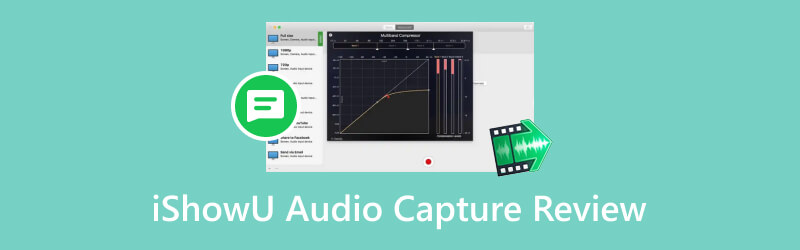
- ELENCO GUIDE
- Parte 1: Cos'è iShowU Audio Capture
- Parte 2: recensione imparziale di iShowU Audio Capture
- Parte 3: Come installare e utilizzare iShowU Audio Capture
- Parte 4: migliore alternativa a iShowU Audio Capture per Windows
- Parte 5: domande frequenti sulla recensione di iShowU Audio Capture
Parte 1: Cos'è iShowU Audio Capture
iShowU Audio Capture o la versione aggiornata dell'app SWB Audio è un'estensione di Mac OS X. Sostituisce Soundflower per registrare l'audio dal tuo MacBook Pro/Air/iMac. L'app include molti nuovi miglioramenti per offrire un'esperienza di registrazione audio stabile.
Funzioni chiave di iShowU Audio Capture
1. Registra l'audio dal tuo computer Mac.
2. Passare al dispositivo di uscita audio appropriato.
3. Regolare il volume durante il processo di registrazione audio.
4. Passa facilmente da un'area di lavoro all'altra.
5. Lavora in background e utilizza meno risorse.
6. Vieni con un'interfaccia user-friendly e un layout eccellente.
7. Acquisisci nuovamente l'audio quando torni.
L'app fornisce una versione gratuita e la versione pro ti consente anche di scaricarla e utilizzarla gratuitamente durante una prova gratuita.
Parte 2: recensione imparziale di iShowU Audio Capture
Quando prendi una decisione, potresti voler conoscere i vantaggi e gli svantaggi di iShowU Audio Capture. Naturalmente ha molti vantaggi, ma il registratore audio non è perfetto.
Cosa ci piace:
1. L'app è abbastanza sicura da usare e non invierà le tue registrazioni a organizzazioni di terze parti.
2. Può funzionare con qualsiasi app per registrare sul tuo macOS, come OBS.
3. Se desideri combinare l'audio interno e la tua voce, può soddisfare le tue esigenze.
4. L'app supporta più uscite per registrare l'audio da più dispositivi di uscita.
Cosa non ci piace:
1. La qualità audio è scarsa se impostata come uscita principale.
2. Non funziona completamente con MacBook Pro/Air/iMac.
3. Durante la registrazione di video FaceTime, il volume della conversazione in linea è troppo basso.
Parte 3: Come installare e utilizzare iShowU Audio Capture
Se non hai scaricato iShowU Audio Capture, apri il browser web, visita Shinywhitebox.com e scarica il programma di installazione sul tuo Mac. Quindi seguire i passaggi seguenti per installarlo e utilizzarlo.
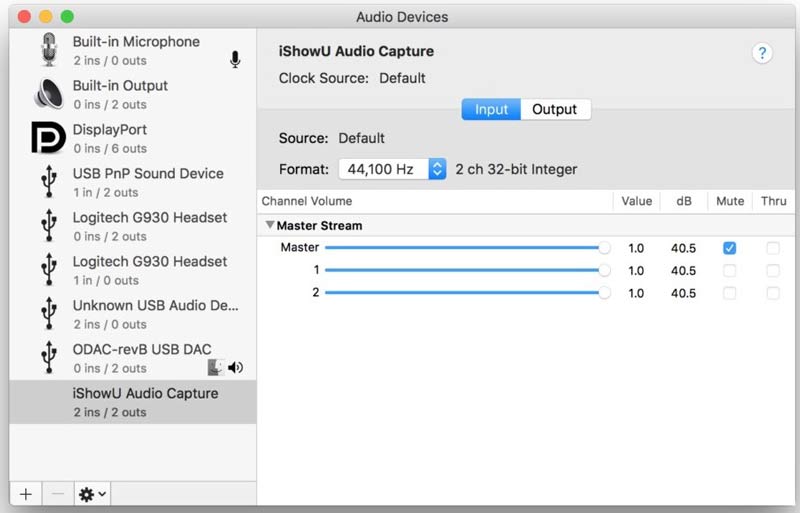
Apri il file di installazione che termina con dmg. Quindi fare doppio clic sull'app e seguire le istruzioni per eseguirla. Richiede una password per completare l'installazione di iShowU Audio Capture.
Sul Estensione del sistema bloccata finestra di dialogo, fare clic OK andare avanti. Quindi premere Sicurezza e privacy per Preferenze di Sistema. Assicurati di confermare la successiva installazione.
Per verificare se l'installazione è andata a buon fine, vai a Preferenze di Sistema, Selezionare Suono, poi Produzione. Qui dovresti trovare una nuova app chiamata iShowU Audio.
Per utilizzare iShowU Audio Capture, è necessario anche un registratore dello schermo, come OBS. Aprire Configurazione MIDI audio, clicca il + icona in basso a sinistra e seleziona Crea dispositivo multi-uscita. Seleziona la casella accanto a iShowU Audio Capture e Built-in Output nella colonna Usa.
Quindi, fai clic su Preferenze di Sistema, scegliere Suonoe selezionare quello appena formato Dispositivo multiuscita.
Ora esegui OBS, fai clic su Impostazioni pulsante e vai al Audio scheda. Abbassa uno dei Dispositivo audio ausiliario/microfonico opzioni e selezionare Acquisizione audio iShowU.
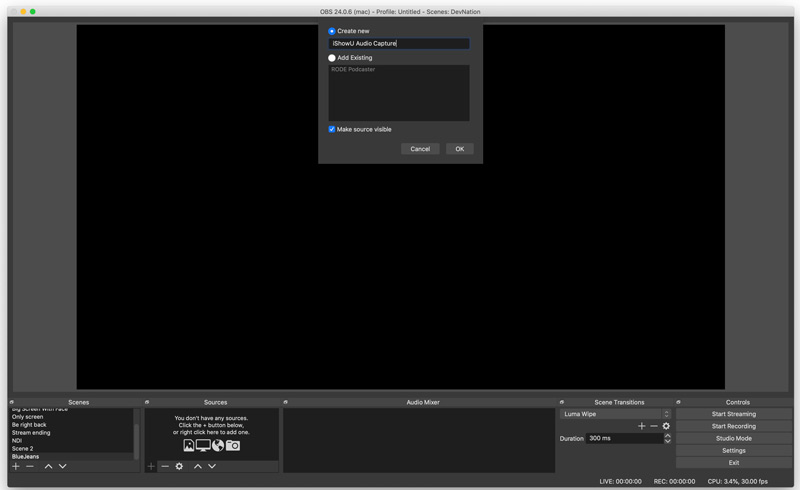
Quindi puoi registrare lo schermo su Mac con l'audio interno e altro ancora.
Parte 4: migliore alternativa a iShowU Audio Capture per Windows
- Registra video e audio sullo schermo con un clic.
- Migliora la qualità video e audio durante la registrazione.
- Facile e sicuro da usare.
- Include molte funzionalità bonus e opzioni personalizzate.
Come utilizzare l'alternativa di acquisizione audio a iShowU
Installa l'alternativa iShowU Audio Capture
Avvia il registratore dello schermo dopo averlo installato sul tuo PC. Scegli il Videoregistratore. Se vuoi solo catturare l'audio, seleziona Registratore audio Invece.

Imposta le sorgenti di registrazione
Impostare l'area di registrazione con Schermo opzione. Attiva Suono del sistema e regolare il volume. Se intendi aggiungere le tue reazioni alla registrazione, abilita Webcam E Microfono. Per acquisire una sorgente audio specifica, fare clic su Freccia icona nel Suono del sistema area e selezionarla.

Registra lo schermo con audio
Quando sei pronto, fai clic su REC pulsante per iniziare a registrare lo schermo. Clicca sul Fermare pulsante quando si desidera terminare la registrazione. Quindi verrai indirizzato alla finestra di anteprima. Qui puoi tagliare filmati indesiderati e salvare la registrazione.

Parte 5: domande frequenti sulla recensione di iShowU Audio Capture
Come utilizzare iShowU Audio Capture in QuickTime Player?
Dopo aver installato l'app sul tuo MacBook, configura il dispositivo audio. Quindi apri QuickTime Player integrato sul tuo Mac, crea una nuova registrazione dello schermo e seleziona iShowU Audio Capture sotto Microfono.
È legale utilizzare iShowU Audio Capture?
Sì, puoi utilizzare l'app sul tuo computer Mac senza preoccuparti di alcun problema. Tuttavia, faresti meglio a non registrare contenuti protetti da copyright.
iShowU Audio Capture è davvero gratuito?
L'app può essere scaricata gratuitamente e l'aggiornamento costa $20 se desideri continuare a utilizzarla.
Conclusione
Questo articolo ha esaminato un dispositivo audio virtuale per Mac, Acquisizione audio iShowU. Ti consente di catturare l'audio interno dal tuo computer Mac. Sebbene Apple non consenta agli utenti di registrare l'audio interno a causa di problemi di copyright, questa app supera il limite. Inoltre, abbiamo anche condiviso un'alternativa ai PC, ArkThinker Screen Recorder. Se hai altre domande su questa app, lascia un messaggio sotto questo post.
Cosa pensi di questo post? Fai clic per valutare questo post.
Eccellente
Valutazione: 4.9 /5 (basato su 379 voti)
Trova più soluzioni
Come registrare audio e voce su un iPhone con 3 semplici modi Google Recorder: un'app esclusiva Pixel per registrare audio Strumenti del registratore microfonico: registra la tua voce dal microfono Tutorial concreto per fare voiceover su PC e Mac come professionisti Modi attuabili per registrare trasmissioni radiofoniche su computer e dispositivi mobili [Guida] Passaggi dettagliati su come registrare un podcastArticoli relativi
- Registra audio
- Gli 8 migliori strumenti di voiceover da non perdere su desktop e dispositivi mobili
- Modi attuabili per registrare trasmissioni radiofoniche su computer e dispositivi mobili
- Tutorial concreto per fare voiceover su PC e Mac come professionisti
- Come registrare audio e voce su un iPhone con 3 semplici modi
- Come registrare audio su Mac, PC Windows 11/10/8/7 e online
- Voiceover su iPhone: suggerimenti e gesti per aiutarti a padroneggiarlo
- Recensione di Amazon Voice Recorder: prezzi, caratteristiche e migliore alternativa
- Le 6 migliori app e software per registrare lezioni per utenti mobili e desktop
- Come registrare una telefonata su Android [Registratore di chiamate per Android]
- Come registrare una conversazione dal vivo o una telefonata su iPhone



